Artikelregister
Artikelinformation anvendes for at registrere pakker og forsendelser på en effektiv måde. Når du registrerer en pakke eller en forsendelse, hentes artikelinformationen fra artikelregistret.
Vink
Artikelregisteret er især nyttigt, hvis du transporterer farligt gods.
Du kan importere eller manuelt tilføje artikler med relevant information såsom vægt, volumen, toldinformation og oplysninger om farligt gods.
Du kan kun anvende artikelinformation med udskriftsfavoritter. Den er ikke tilgængelig for standardudskrift.
Du kan inkludere artikelinformation, hvis du sender email-preadvisering.
For at anvende artikelinformation via API, se API-dokumentationen. For XML, se Filspecifikation - XML.
Lav artikelregistret
Gå til > .
Klik for at importere artikelinformation fra en afgrænset fil. Se eksempelfiler.
Klik for at tilføje artikelinformation manuelt.
Anvend artikelinformation
For at registrere en pakke som indeholder artikler, skal du anvende en ny eller eksisterende udskriftsfavorit.
Gå til > .
Klik eller Søg efterfulgt af
 til venstre for en eksisterende udskriftsfavorit.
til venstre for en eksisterende udskriftsfavorit.Er det en ny udskriftsfavorit, udfylder du oplysninger i henhold til instruktionerne for udskriftsfavoritter.
Markér afkrydsningsfeltet Benyt artikelniveau.
For at foretage yderligere indstillinger til en artikel går du til sektionen Forsendelser og pakker. Klik , og fortsæt til sektionen Artikler.
Du kan anvende artikelfilter. Kun de artikler, som er inkluderet i filteret, vises og kan vælges, når forsendelsen oprettes.
Du kan angive et forvalgt antal artikler, mere end en (1). Når forsendelsen oprettes, indstilles værdien i feltet Artikelmængde .
Registrer en forsendelse med artikler
Når en forsendelse indeholder artikler, er det vigtigt at registrere informationen i den rigtige rækkefølge.
Pakkeoplysninger beregnes automatisk, baseret på informationen fra artikelregistret. Hvis pakkeoplysningerne skal ændres, skal de pakkeoplysninger, som adskiller sig fra artikelinformationen, registreres, når samtlige artikler er tilføjet.
Bemærk
Når artikelregistret anvendes, skal information om farligt gods angives for hver artikel, ikke på pakkeniveau.
Gå til > .
Vælg en udskriftsfavorit, hvor er aktiveret.
Vælg artikler, og tilføj dem ved at klikke .
Pas på
Når der tilføjes artikler, summeres artikelinformationen ikke på en artikellinje.
For eksempel, hvis du registrerer to artikler, som vejer 1 kg hver, vises ”1 kg” i artikellisten.
Pakkens vægt svarer til det samlede antal artikler, dvs. "2 kg".
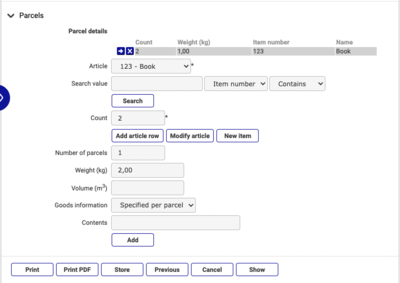
Registrer pakkeoplysninger, som ikke kan beregnes eller hentes fra artiklerne, som indgår i pakken, f.eks. vægt som overstiger artiklernes totale vægt eller indhold.
Tilføj pakker til forsendelsen.
Registrer resterende pakker.
Når alle pakker er registrerede, klik for at tilføje toldinformation for forsendelsen.
Bemærk
Når artikelregistret anvendes, skal visse toldoplysninger angives for hver artikel på linjeniveau.
Tilføj en ny artikel, når en forsendelse registreres
Klik i sektionen Kolli .
Hvis den nye artikel skal tilføjes artikelregistret, klikker du . Hvis den blot skal anvendes i den specifikke forsendelse, klikker du .
Ændr artikelinformationen, når en forsendelse registreres.
Klik i sektionen Kolli .
Hvis artikelinformationen skal ændres i artikelregistret, klikker du . Hvis den blot skal ændres i den specifikke forsendelse, klikker du .
Artikelinformation i email-preadvisering
Du kan inkludere artikelinformation i adviseringer via e-mail. Dine modtagere får oplyst artikelnummer, artikelnavn og antal artikler.
Gå til > .
Klik eller efterfulgt af
 til venstre for en eksisterende.
til venstre for en eksisterende.Markér afkrydsningsfeltet Medtag i preadvisering i sektionen Basisinformation .